Adicionar uma assinatura do Azure a um projeto do Lifecycle Services
Aplica-se a: Project Operations para cenários baseados em recursos/sem estoque
Ambientes hospedados em nuvem devem ser implantados usando uma subscrição existente do Azure. Este artigo explica como conectar a assinatura existente do Azure a um projeto do Lifecycle Services.
Conceder consentimento do administrador
- No projeto do Lifecycle Services, na seção Ambientes, selecione Configurações do Microsoft Azure.
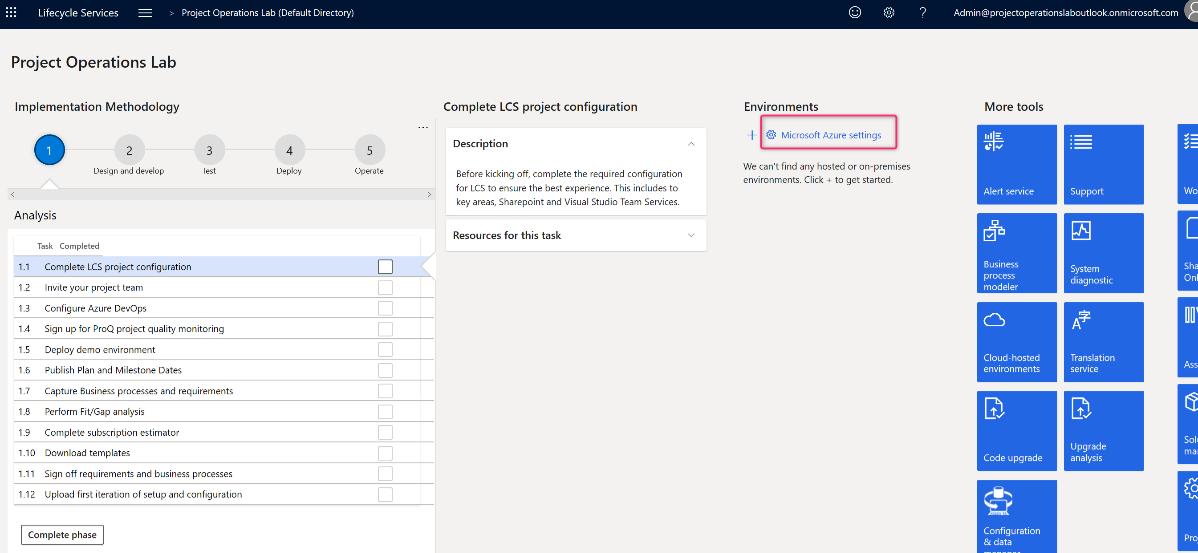
- Na página Configurações do projeto, na guia Conectores do Azure, selecione Autorizar. Isso permite que ambientes sejam implantados neste projeto.
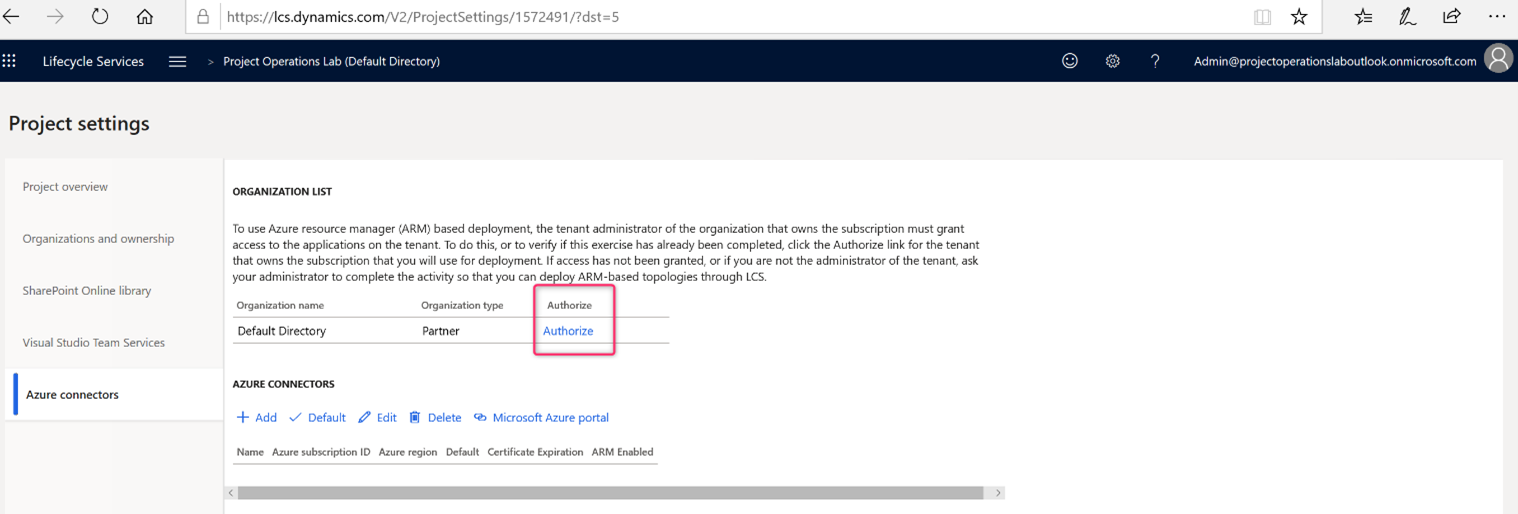
- Selecione Autorizar novamente para fornecer consentimento do administrador.
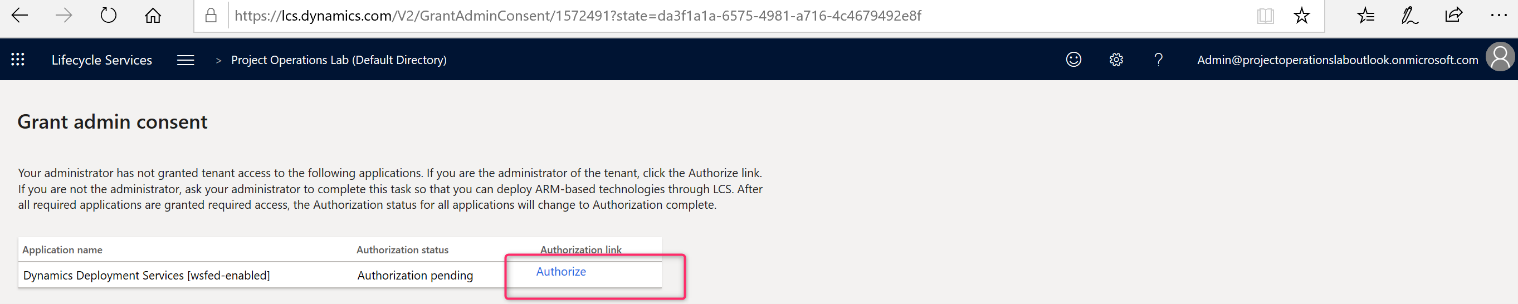
- Aceite a solicitação de permissão.
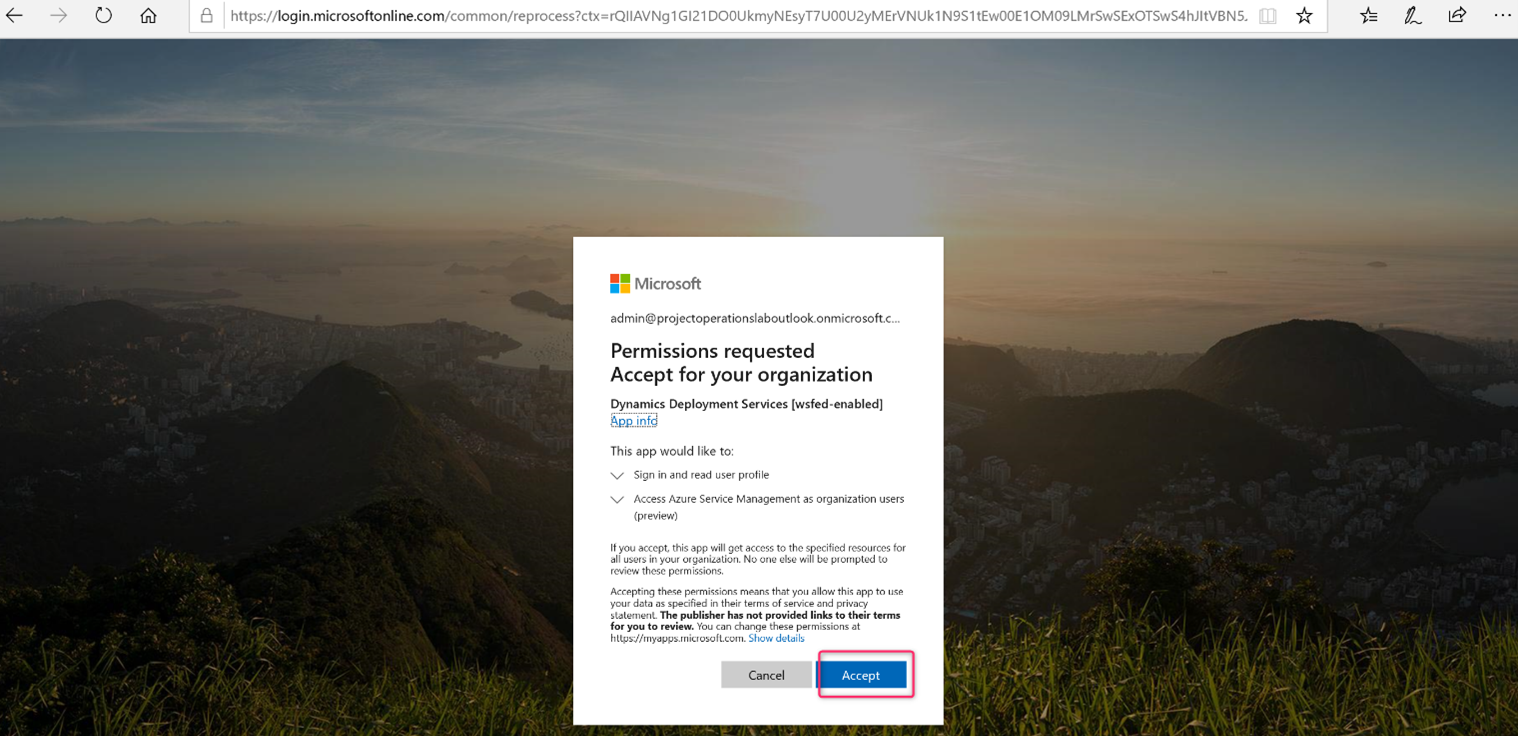
A autorização agora está concluída.
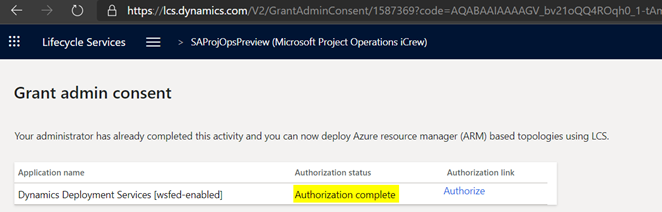
Fornecer ao Dynamics Deployment Services acesso à sua subscrição do Azure
- Acesse cobrança do Microsoft Azure e selecione sua subscrição. O Dynamics Deployment Services precisa acessar essa subscrição para poder implantar ambientes.
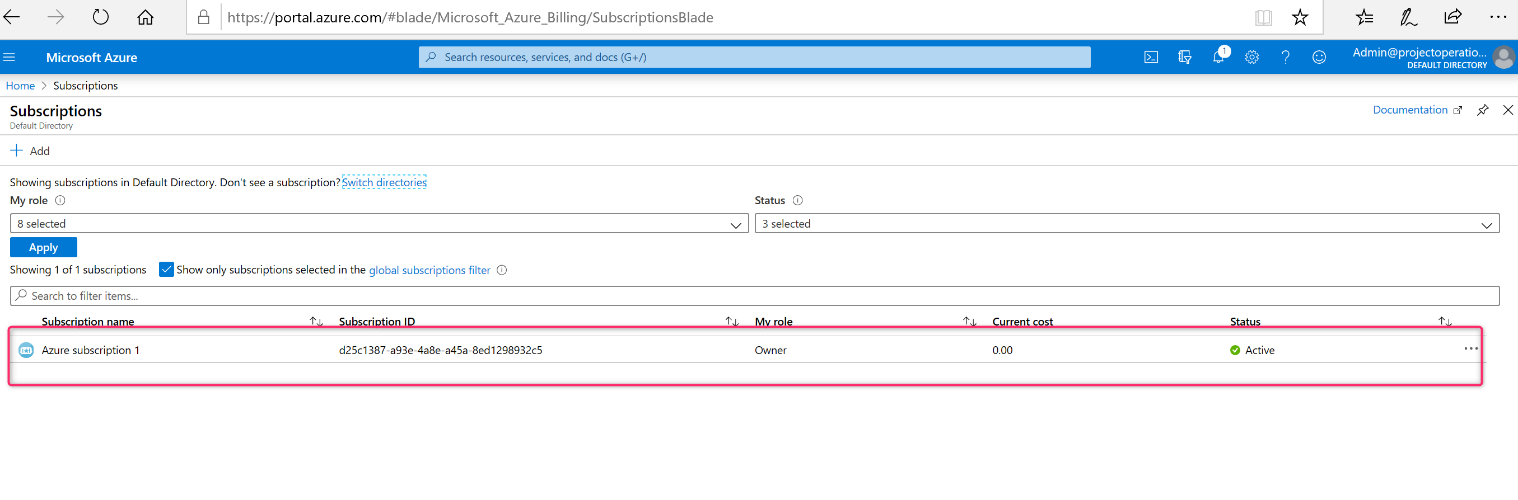
- Selecione Controle de Acesso (IAM) no painel de navegação e selecione Adicionar atribuição de função.
- No controle deslizante do lado direito, selecione Função Parceiro e, na lista fornecida, localize e selecione Dynamics Deployment Services.
- Selecione Salvar.
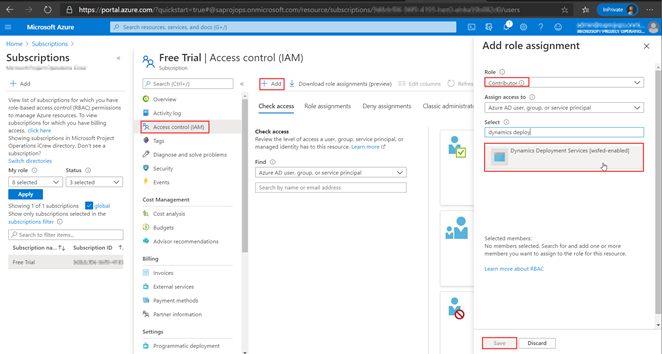
Adicionar um conector de assinatura a um projeto do Lifecycle Services
- No projeto do Lifecycle Services, na página Configurações do Microsoft Azure, selecione Adicionar para adicionar um novo conector.
- Insira sua ID da assinatura do Azure. Você pode encontrar sua ID da assinatura do Azure no portal do Azure, em Configurações no canto inferior esquerdo da tela.
- No campo Configurar para usar o Azure Resource Manager, selecione Sim.
- Verifique se o domínio de locatário do Microsoft Entra de assinatura do Azure corresponde à assinatura do Azure própria do domínio que você está usando e selecione Avançar.
- Na tela Configuração do Microsoft Azure, selecione Avançar para confirmar. Se você receber um erro nesta tela, volte para a seção Fornecer acesso aos Serviços de Implantação do Dynamics à assinatura do Azure neste artigo e certifique-se de ter concluído todas as etapas.
- Baixe o Certificado de Gerenciamento do Azure para uma pasta local em seu computador. Peça ao administrador de assinatura do Azure para carregar o certificado no Portal de Gerenciamento do Azure selecionando a assinatura e acessando Configurações>Certificados de Gerenciamento. Este certificado permite que o Lifecycle Services se comunique com o Azure em seu nome. Você poderá pular essa etapa se seu usuário tiver acesso à subscrição.
- Selecione Avançar.
- Selecione a região do Azure para implantar e selecione um data center próximo ao local onde você planeja usar este sistema.
- Selecione Conectar.
Você conectou sua subscrição do Azure com êxito. Agora você pode implantar ambientes hospedados na nuvem do Dynamics 365 Finance.